安装手册
介绍在Mac的PC客户端中安装、更新、卸载Cybozu Desktop的步骤。
安装前的确认事项
在安装Cybozu Desktop前,请确认以下项目。
确认运行环境
运行环境的详情请参考以下页面。
确认使用的产品及服务
Cybozu Desktop支持的产品及服务如下所示。
上述产品及服务设置了SecureAccess、Basic身份验证及SAML身份验证时,也可使用Cybozu Desktop。
但是,以下情况将无法使用Cybozu Desktop。
- Cybozu的云服务
- Cybozu Office
- Cybozu Garoon
- Cybozu产品单机版
- Cybozu Office(版本10.2及更高版本)
- Cybozu Garoon(版本4.0及更高版本)
上述产品及服务设置了SecureAccess、Basic身份验证及SAML身份验证时,也可使用Cybozu Desktop。
但是,以下情况将无法使用Cybozu Desktop。
- SAML身份验证的设置中,限制了登录时只能使用SAML身份验证
关于SAML身份验证的详情,请参考以下页面。cybozu.com共通管理帮助:限制登录时只能使用SAML身份验证
- 设置了登录时使用双重验证
补充
- 在设置了集成Windows身份验证的环境中使用Cybozu Garoon时,Cybozu Desktop无法连接Garoon。
安装
以下介绍Cybozu Desktop的安装步骤。
操作步骤:
-
确认运行环境、产品或服务均已支持。
-
访问以下网站启动“App Store”,显示“Cybozu Desktop”。
如“App Store”未启动,则点击[在Mac App Store中查看]来启动。
-
点击[安装]。
开始安装。如未登录Mac App Store,将显示[获取]按钮。点击即变成[安装App]。
点击[安装App],输入Apple ID和密码,点击[登录]。
-
等[安装]按钮变成[打开]之后,启动“Launchpad”。
-
在“Launchpad”中点击“Cybozu Desktop”。启动Cybozu Desktop,菜单栏上即显示
 。
。

到此安装完毕。
要通过Cybozu Desktop接收最新信息及通知,还需进行连接设置。
要通过Cybozu Desktop接收最新信息及通知,还需进行连接设置。
更新
如在App Store中发布了新版本,会提示“有更新项目”的通知,在App Store的图标上显示数字(个数)。
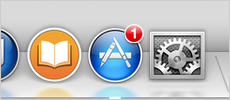
操作步骤:
-
点击菜单上的
 ,选择“退出”。
,选择“退出”。
-
使用以下任意一种方式打开App Store的“更新”页面,确认Cybozu Desktop是否有更新可用。
- 点击Dock的App Store图标
- 选择苹果菜单上的“App Store…”
-
在App Store的“升级“页面点击[更新]。即开始更新。
卸载已安装的Cybozu Desktop后再安装新版本时,请参考以下页面。
卸载
以下介绍卸载Cybozu Desktop的步骤。
操作步骤:
-
用管理员账号登录Mac。
-
点击菜单上的
 ,选择“退出”。
,选择“退出”。
-
启动Launchpad。
-
点击Cybozu Desktop的图标并按住数秒。所有的图标开始抖动。
-
点击Cybozu Desktop图标左上方的[×]。

-
在确认对话框中点击[删除]。
补充
- 按上述方法卸载后,含有账号信息等设置内容的文件也会被删除。